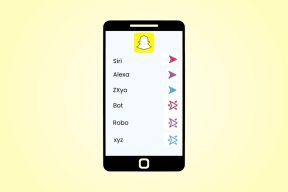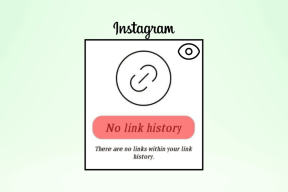Cómo habilitar Last.fm en Spotify (Windows y Mobile)
Miscelánea / / December 02, 2021
Siempre hago scrobble en las canciones que escucho en Last.fm para obtener recomendaciones que también me ayudan a descubrir nueva música basada en mi gusto. Cuando solía reproducir música localmente en la computadora, usaba el scrobbler oficial de Last.fm para hacer la tarea. Cuando yo cambió a Google Music,Usé el script scrobbler de Last.fm para la tarea.
Ahora, aunque me he mudado a Spotify, Todavía me encuentro usando el scrobbler de Last.fm. Pero a diferencia de los dos anteriores, no necesito usar una herramienta adicional para hacer scrobble en la música. El scrobbler de Last.fm viene integrado con la aplicación de escritorio y el teléfono inteligente de Spotify. Así que veamos cómo podemos usar esta función.
En Spotify para escritorio
Abra las preferencias de Spotify desde Editar -> Preferencias. Desde aquí puedes controlar casi todos los aspectos de Spotify.

Aquí, en la sección Compartir actividad, marque la opción Scrobble a Last.fm y escriba su nombre de usuario y contraseña de Last.fm. Los cambios se guardan instantáneamente y todas las canciones que reproduces en Spotify se actualizarán a Last.fm automáticamente.

En Spotify para móviles o teléfonos inteligentes
Abra la barra lateral en la aplicación Spotify y toque la configuración para abrir la configuración de la aplicación Spotify

Desplácese hacia abajo para encontrar la opción scrobbling de Last.fm y escriba sus credenciales de Last.fm para habilitar el scrobbling.

Así es como puedes subir tus pistas de Spotify a Last.fm. Sin embargo, no hay forma de que puedas controlar el porcentaje de música que quieres reproducir antes de que Last.fm lo supere, pero supongo que eso no es un factor decisivo.